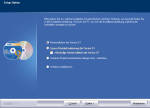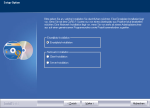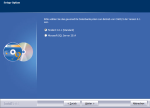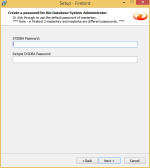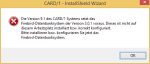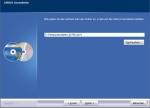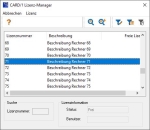Anhang: Installation card_1 Studentenversion
Im Folgenden erhalten Sie eine Anleitung zur Installation einer card_1 Studentenversion unter Verwendung des Internet-Lizenzservers von IB&T.
- Permanente Internet-Verbindung
- Weitere Informationen zu den Systemanforderungen erhalten Sie hier.
- Installationspaket: Das card_1 Installationspaket erhalten Sie im Download-Center unserer Website.
- Lizenzdaten: Die Lizenzdaten erhalten Sie als Mailanhang. Entpacken Sie die gespeicherte .zip-Datei.
- Lizenznummer: Die Lizenznummer (die letzten beiden Ziffern der card_1 Arbeitsplatznummer) entnehmen Sie dem Lieferschein unter 'Lieferung Gruppe 00xx'. Den Lieferschein erhalten Sie ebenfalls als Mailanhang.
-
Starten Sie die card_1 Installation per Rechtsklick und der Option 'Als Administrator ausführen' und wählen 'Neuinstallation der Version 9.1'.
-
Wählen Sie die Installationsvariante 'Einzelplatz-Installation'.
-
Wählen Sie das Datenbanksystem 'Firebird 3.0.1'.
-
Bestätigen Sie die Meldung 'Firebird ist nicht auf Ihrem Arbeitsplatz installiert' und wählen anschließend 'Firebird-Datenbankserver installieren (bzw. prüfen)'.
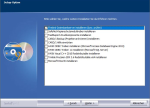
-
Installieren Sie Firebird, indem Sie sich einfach durch die einzelnen Schritte durchklicken (geben Sie kein Passwort für 'Database System Administrator' ein).
-
Bestätigen Sie die Meldung 'Firebird ist nicht korrekt konfiguriert' und wählen erneut 'Firebird-Datenbankserver installieren (bzw. prüfen)'. Firebird wird nun korrekt konfiguriert.
-
-
Geben Sie den Ordner an, in dem sich Ihre entpackten card_1 Lizenzdaten befinden.
-
Beenden Sie die card_1 Installation, indem Sie die weiteren Schritte einfach durchklicken.
-
Starten Sie card_1 und wählen Ihre Lizenznummer. Die Nummer xx finden Sie im Lieferschein unter 'Lieferung Gruppe 00xx'.